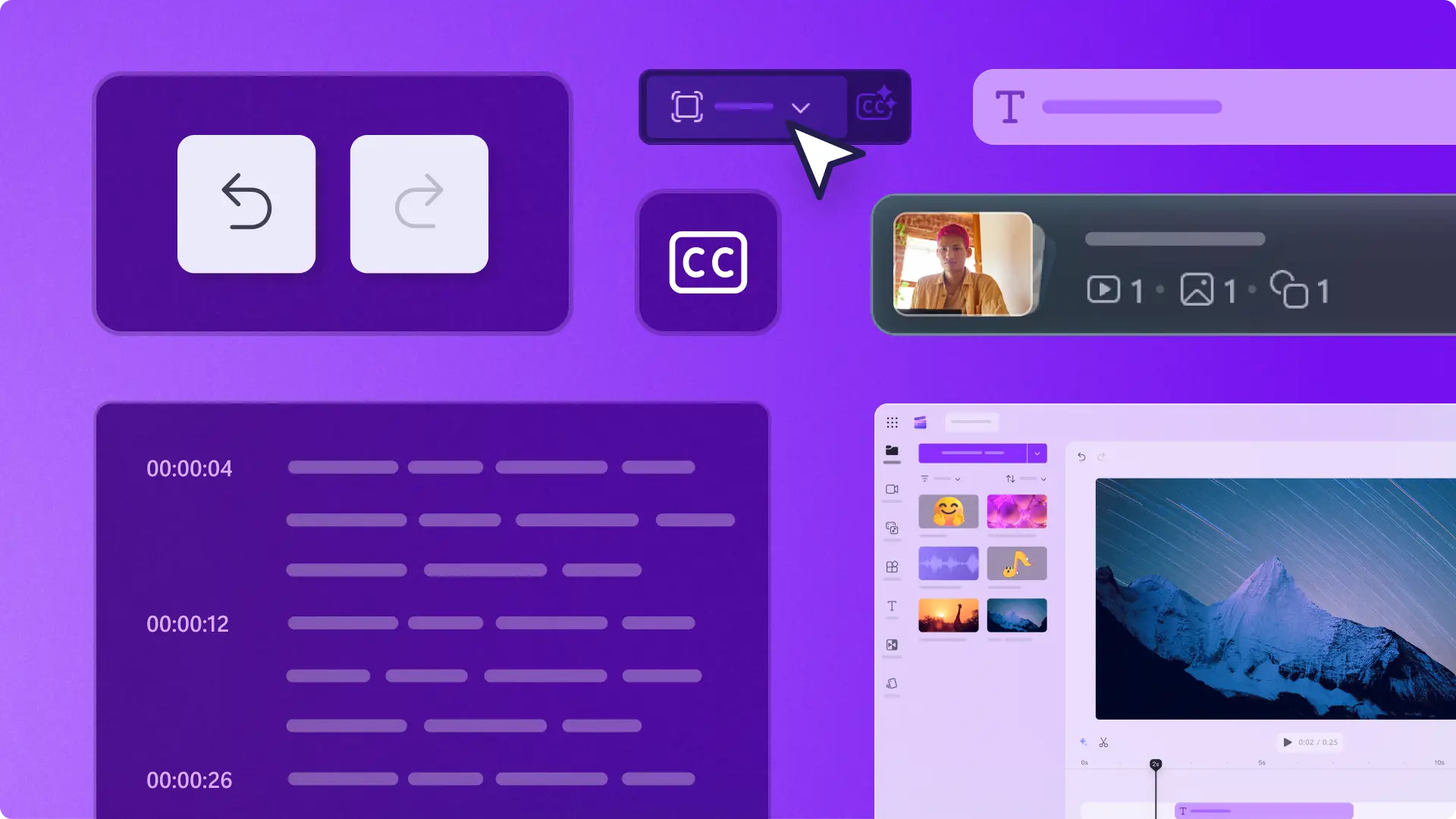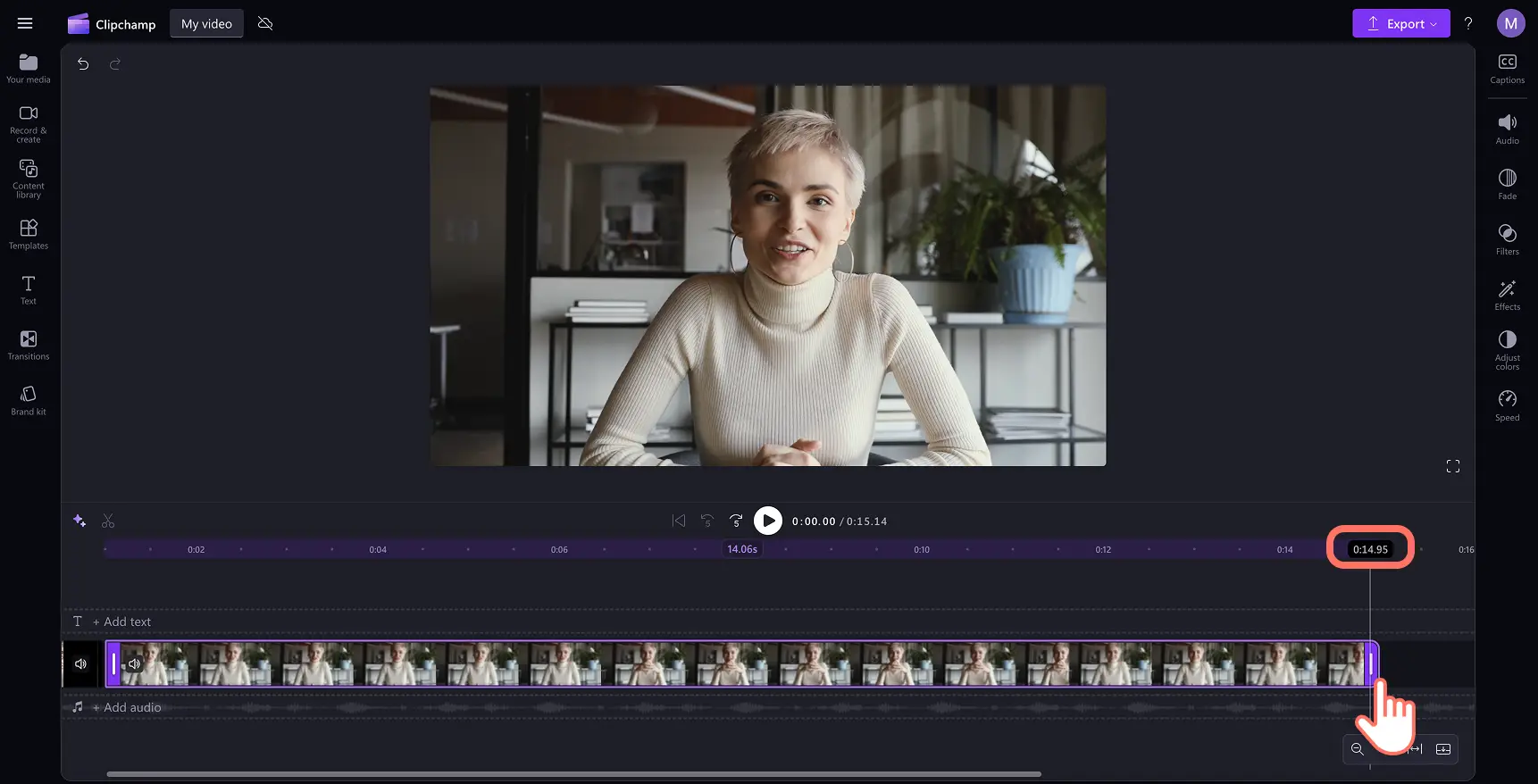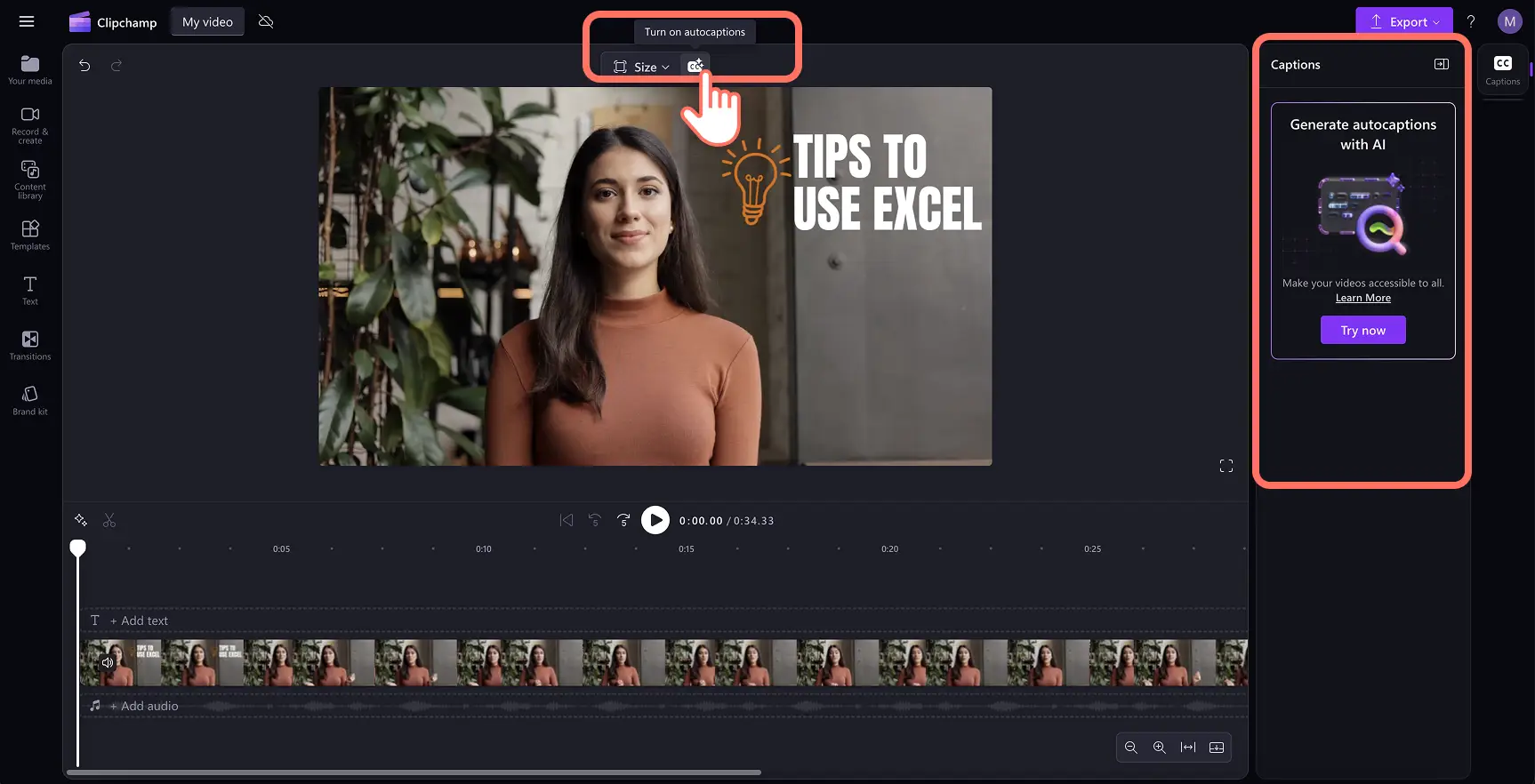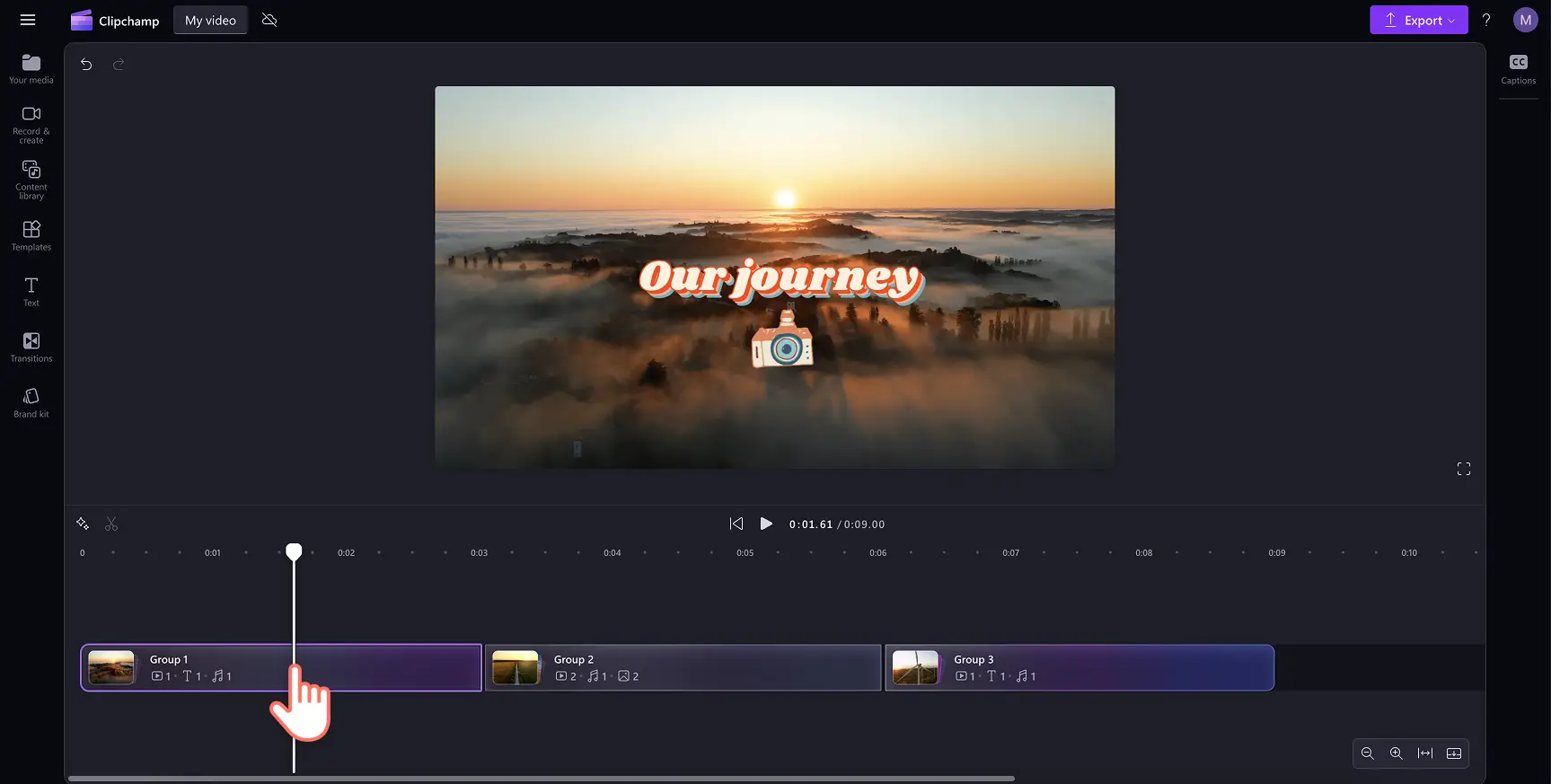« Avertissement !Les captures d'écran de cet article proviennent de Clipchamp pour les comptes personnels.Les mêmes principes s'appliquent à Clipchamp pour les comptes professionnels et scolaires. »
Sur cette page
Sur Clipchamp, nous améliorons constamment l’éditeur vidéo afin de créer la meilleure expérience de montage vidéo en ligne pour nos utilisateurs.
C'est pourquoi nous sommes ravis de vous présenter nos nouvelles fonctionnalités d’édition et d’accessibilité améliorées.Profitez de mises à jour qui vous font gagner du temps, comme le redimensionnement des vidéos, l’horodatage de montage précis et le regroupement dans l’éditeur vidéo Clipchamp.
Découvrez toutes les nouvelles fonctionnalités que nous avons ajoutées pour vous permettre de créer des vidéos dignes d’être partagées.
Choisissez des thèmes en mode clair ou sombre
Suite aux commentaires des utilisateurs, vous pouvez à présent personnaliser les paramètres du thème pour éditer des vidéos confortablement dans Clipchamp.Choisissez entre le mode sombre par défaut et le tout nouveau mode clair en fonction de vos besoins en matière d’édition vidéo et d’accessibilité.
Le mode sombre est idéal pour les éditeurs expérimentés qui connaissent déjà Clipchamp, surtout lorsqu’il s’agit de modifier de longues vidéos dans des conditions de faible luminosité.Le mode clair est parfait pour les débutants qui souhaitent visualiser clairement les fonctionnalités d’édition professionnelles de l’éditeur, ou pour ceux ayant des sensibilités visuelles et des besoins spécifiques en matière d’accessibilité.Découvrez quel thème Clipchamp vous convient le mieux.
Coupez et rognez une vidéo à l’aide d’horodatages
Éliminez les erreurs et coupez vos éléments vidéo à la bonne longueur grâce à notre nouveau curseur mis à jour avec horodatages.
Le nouveau curseur large affiche l’horodatage de la vidéo chaque fois que vous survolez la chronologie, ce qui vous permet d’ajuster la durée de vos clips avec précision.La prochaine fois que vous rognerez un élément vidéo, faire glisser un clip vers la gauche affichera l’horodatage de la vidéo, tandis que le faire glisser vers la droite affichera la nouvelle durée de l’élément.
Découvrez la nouvelle apparence du découpage vidéo professionnel avec le découpage de vidéos en ligne.
Sélectionnez des proportions avec Taille
Trouvez et sélectionnez des proportions prédéfinies dans Clipchamp grâce au nouveau bouton Taille.
Cliquez pour choisir parmi une gamme de tailles vidéo parfaites pour la création de vidéos sur les réseaux sociaux, qu’il s’agisse de vidéos cinématographiques YouTube et des présentations en 16:9, de courtes vidéos pour TikTok et de Reels en 9:16. Ce bouton de raccourci se trouve dans la barre d’outils flottante au-dessus de l’aperçu vidéo.Découvrez le nouveau redimensionneur de vidéo.
Générez des sous-titres depuis l’aperçu vidéo
Profitez d’un nouveau raccourci pour ajouter des sous-titres IA aux vidéos contenant des voix.Repérez l’icône des sous-titres dans l’aperçu vidéo lorsque vous chargez une vidéo contenant une voix off ou une piste audio. Vous pouvez aussi cliquer sur l’onglet des sous-titres dans le panneau des propriétés puis sur le bouton Transcrire le média pour créer des sous-titres automatiques.
Organisez la chronologie grâce aux regroupements
Tout le monde peut éditer comme un pro grâce aux groupes.Cette fonctionnalité révolutionnaire vous aide à organiser toutes les ressources connexes d’une vidéo, en combinant rapidement vos clips vidéo, musiques, animations de texte et voix off en scènes modifiables en un clic. Découvrez comment créer des groupes en un clic. .
Plus de raccourcis pour un montage vidéo facile
Accélérez votre flux de travail quotidien de montage vidéo grâce à de nouveaux raccourcis améliorés dans l’éditeur.
Annulez ou restaurez facilement les modifications dans la chronologie en utilisant les boutons situés à côté de l’aperçu vidéo ou en utilisant les raccourcis clavier utiles. Essayez CTRL + Z ou CMD + Z pour annuler une modification et essayez CTRL + Y ou CMD + MAJ + Z pour restaurer une modification.
Dupliquez ou supprimez des éléments vidéo en cliquant avec le bouton droit de la souris et en sélectionnant l’option dont vous avez besoin dans le menu déroulant.
Affichez l’aperçu de votre vidéo en mode plein écran pour vivre une expérience immersive de votre chef-d’œuvre.
Découvrez la nouvelle expérience d’édition simplifiée avec Clipchamp ou téléchargez l’application Windows Microsoft Clipchamp.
Continuez à découvrir les nouveautés ou envoyez une demande de fonctionnalité à l’aide de ce formulaire. Rejoignez la Communauté de créateurs Clipchamp pour nous contacter afin que nous puissions améliorer Clipchamp ensemble..